Ceci est une solution de contournement pour le problème où Cisco ASDM ne se lance pas après la mise à jour d'ASDM.
Solution de contournement
- Créer une nouvelle entrée PowerShell.
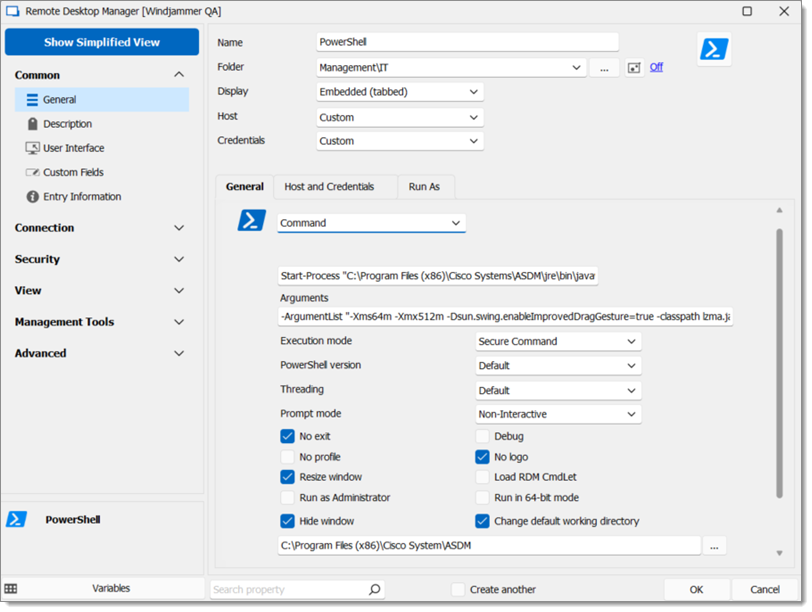
Entrée PowerShell - Dans le champ Commande, saisir
Start-Process "C:\Program Files (x86)\Cisco Systems\ASDM\jre\bin\javaw.exe". - Dans le champ Arguments, saisir
-ArgumentList "-Xms64m -Xmx512m -Dsun.swing.enableImprovedDragGesture=true -classpath lzma.jar;jploader.jar;asdm-launcher.jar;retroweaver-rt-2.0.jar com.cisco.launcher.Launcher cert.PEM". - Cocher l'option Modifier le répertoire de travail par défaut.
- Définir le chemin vers
C:\Program Files (x86)\Cisco System\ASDM. - Aller à l'onglet Hôte et identifiants.
- Saisir l'Hôte et les identifiants.
- Aller à Connexion – Événements, puis à l'onglet Après ouverture.
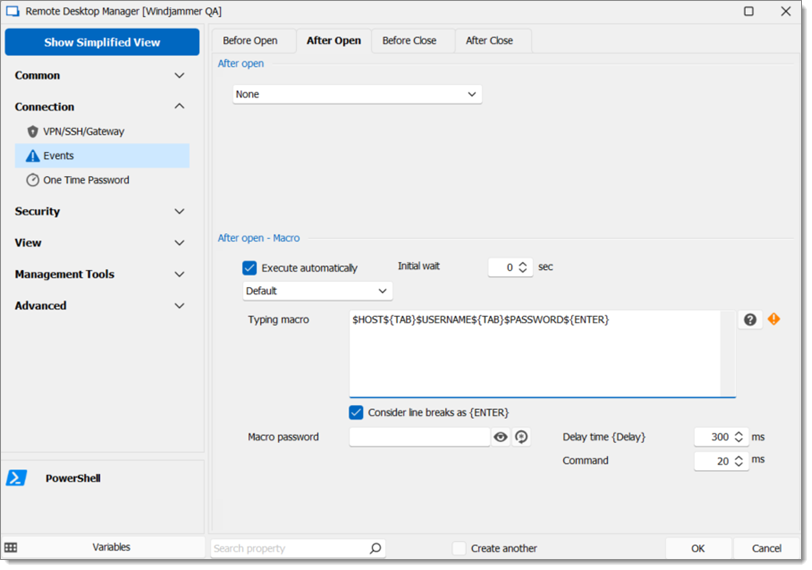
Onglet Après ouverture - Dans la section Après ouverture - Macro, saisir
$HOST${TAB}$USERNAME${TAB}dans le champ Macro de frappe.Le paramètre de mot de passe
$PASSWORD${ENTER}est optionnel. S'il est utilisé, il doit également être configuré correctement sous Sécurité – Paramètres de sécurité. - Cliquer sur OK pour fermer la fenêtre et créer l'entrée.







